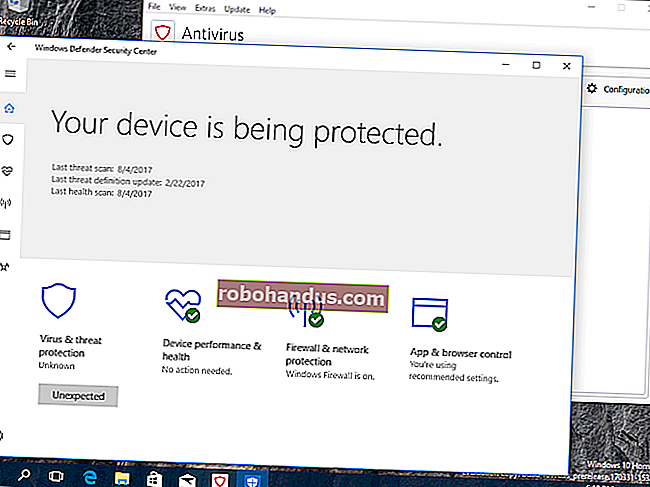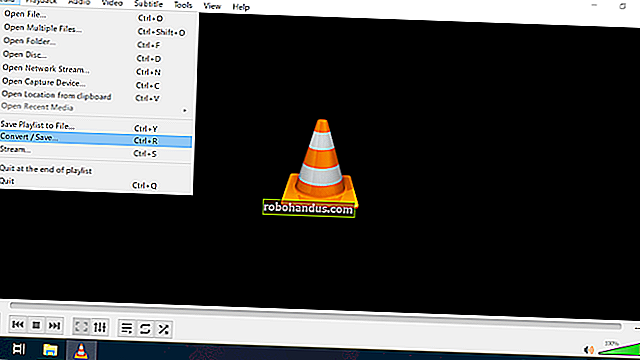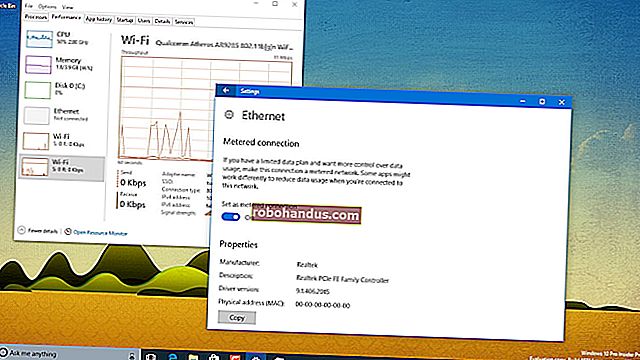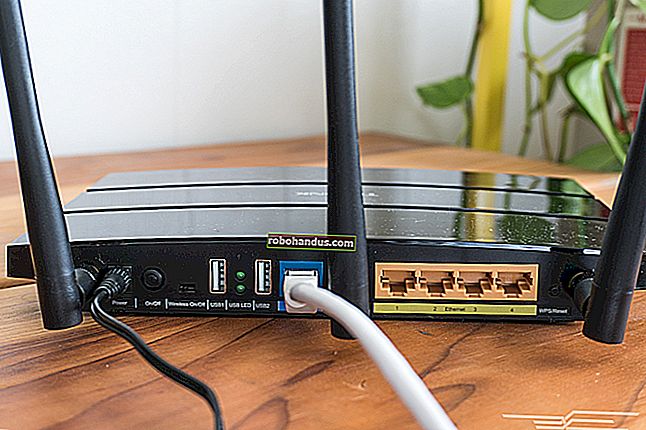วิธีค้นหาประวัติตำแหน่งของคุณบน iPhone หรือ iPad

หากคุณเคยสงสัยว่าสัปดาห์ที่แล้วคุณอยู่ที่ไหนคุณสามารถใช้ iPhone หรือ iPad เพื่อดูประวัติตำแหน่งของคุณได้ และหากคุณใช้ Google Maps คุณจะพบข้อมูลโดยละเอียดเกี่ยวกับที่อยู่ของคุณ
ประวัติตำแหน่งและความเป็นส่วนตัว
บริษัท เทคโนโลยีและแอปรายใหญ่ทั้งหมดมีคุณลักษณะการติดตามตำแหน่งบางรูปแบบ ทุกคนตั้งแต่ Apple, Google, Facebook และ Twitter ทำเช่นนั้น แต่ละ บริษัท ใช้ข้อมูลในรูปแบบที่แตกต่างกัน
ตัวอย่างเช่น Apple รวบรวมเฉพาะกลุ่มสถานที่สำคัญที่คุณเคยเยี่ยมชมในอดีตและอ้างว่าไม่เปิดเผยข้อมูลนี้กับใคร ในทางกลับกัน Google จะติดตามกิจกรรมทั้งหมดของคุณโดยละเอียดโดยเฉพาะอย่างยิ่งหากคุณใช้ Google Maps
หากคุณเปิดมุมมองไทม์ไลน์ของ Google Maps คุณจะสามารถดูได้ว่าคุณเดินทางไปที่ใดในวันใดวันหนึ่งแม้ว่าคุณจะไม่ได้ใช้ Google Maps ในการนำทางก็ตามด้วยการติดตามตำแหน่งพื้นหลัง
บริการทั้งสองนี้เลือกให้คุณใช้โดยค่าเริ่มต้น แต่คุณสามารถปิดใช้งานการติดตามตำแหน่งได้หากจำเป็น
ที่เกี่ยวข้อง: ประวัติตำแหน่งของ Google ยังคงบันทึกคุณทุกการเคลื่อนไหว
ค้นหาประวัติตำแหน่งของ iPhone หรือ iPad ของคุณ
ก่อนอื่นเรามาพูดถึงการค้นหาประวัติตำแหน่งบน iPhone หรือ iPad ของคุณ เปิดแอปการตั้งค่าแล้วแตะที่“ ความเป็นส่วนตัว”

จากที่นี่เลือก“ บริการตำแหน่ง”

เลื่อนลงในหน้าจอนี้และแตะที่“ บริการระบบ”

จากหน้าจอถัดไปให้แตะที่“ สถานที่สำคัญ”

ที่นี่ค้นหาส่วนประวัติซึ่งรวบรวมและจัดกลุ่มสถานที่ตามความถี่ที่คุณไปเยี่ยมชม
หากคุณต้องการล้างประวัติคุณสามารถเลื่อนลงและแตะที่“ ล้างประวัติ” หากคุณต้องการหยุดการติดตามตำแหน่งบน iPhone หรือ iPad ของคุณให้ไปที่ด้านบนสุดของหน้าจอแล้วแตะปุ่มสลับข้าง“ สถานที่สำคัญ”

เมื่อคุณแตะที่คอลเลกชันสถานที่จากส่วน "ประวัติ" จะแสดงรายละเอียดภาพในหน้าจอถัดไป คุณจะเห็นแผนที่ของสถานที่ทั้งหมดที่ด้านบนของจอแสดงผล

แตะที่การเยี่ยมชมรายการใดรายการหนึ่งเพื่อดูมุมมองโดยละเอียดของพื้นที่ที่คุณเยี่ยมชม มุมมองโดยละเอียดจะแสดงเวลาที่คุณเยี่ยมชมและโหมดการขนส่งพร้อมกับวันที่
ค้นหาประวัติตำแหน่งของคุณใน Google Maps
Apple จัดเก็บข้อมูลประวัติตำแหน่งจำนวน จำกัด และไม่อนุญาตให้คุณเรียกดูข้อมูลในมุมมองไทม์ไลน์ ในทางกลับกัน Google มีมุมมองไทม์ไลน์โดยละเอียดที่ช่วยให้คุณสามารถเรียกดูถนนที่คุณเดินทางผ่านและสถานที่ที่คุณเคยเยี่ยมชมในวันนั้น ๆ
หากคุณใช้แอป Google Maps บน iPhone หรือ iPad สำหรับการนำทางคุณสามารถใช้คุณสมบัติไทม์ไลน์ของ Google Maps เพื่อเข้าถึงประวัติตำแหน่งของคุณ
ความสามารถของ Google Maps ในการติดตามตำแหน่งของคุณขึ้นอยู่กับการตั้งค่าความเป็นส่วนตัวของคุณ คุณสามารถเลือกที่จะอนุญาตให้ Google ติดตามตำแหน่งของคุณก็ต่อเมื่อคุณใช้แอพหรือติดตามตำแหน่งของคุณในพื้นหลังเสมอ คุณสามารถเปลี่ยนการตั้งค่านี้บน iPhone หรือ iPad ได้โดยไปที่การตั้งค่า> ความเป็นส่วนตัว> บริการตำแหน่ง> Google Maps
หากคุณต้องการคุณสามารถปิดใช้งานคุณสมบัติประวัติตำแหน่งจากการตั้งค่าบัญชี Google ของคุณ (เราได้สรุปขั้นตอนไว้ด้านล่าง)
คุณสามารถเข้าถึงหน้าไทม์ไลน์ของ Google Maps บนเว็บบน iPhone, iPad หรือคอมพิวเตอร์ของคุณ ลองใช้แล็ปท็อปหรือคอมพิวเตอร์เดสก์ท็อปเพื่อประสบการณ์การรับชมที่ดีที่สุด คุณจะเห็นแผนที่โลกพร้อมไฮไลต์สถานที่บางแห่ง ที่นี่คุณสามารถเลื่อนไปรอบ ๆ และคลิกที่ตำแหน่งเพื่อดูจุดข้อมูลที่มีอยู่

ที่มุมบนซ้ายคุณจะเห็นอินเทอร์เฟซไทม์ไลน์ จากที่นี่คุณสามารถเลือกวันที่ใดก็ได้เพื่อดูรายละเอียดข้อมูลการเดินทางของคุณโดยละเอียด ทางด้านขวาคุณจะเห็นเส้นทางที่คุณใช้ในมุมมองแผนที่
ทางด้านซ้ายคุณจะเห็นมุมมองไทม์ไลน์พร้อมรายละเอียดของสถานที่ที่คุณเคยเยี่ยมชมเวลาที่เยี่ยมชมและระยะเวลาที่คุณอยู่ในสถานที่นั้น ๆ หากคุณใช้ Google Photos คุณจะเห็นภาพทั้งหมดจากการเดินทางของคุณที่นี่

หากคุณไม่ต้องการให้ Google รวบรวมและจัดเก็บข้อมูลนี้ (ช่วยปรับปรุงคำแนะนำของ Google และผลการค้นหาในแผนที่) คุณสามารถปิดใช้งานคุณสมบัติประวัติตำแหน่งได้ทั้งหมด
ในหน้าไทม์ไลน์ของ Google Maps คุณจะเห็นส่วนประวัติตำแหน่งในแถวล่างสุด จะมีข้อความว่า "เปิดประวัติตำแหน่งอยู่" จากส่วนนี้คลิกที่ปุ่ม "จัดการประวัติตำแหน่ง"

จากหน้าจอถัดไปให้ปิดสวิตช์ข้าง“ ประวัติตำแหน่ง” เพื่อปิดการติดตามตำแหน่ง

แม้ว่าสิ่งนี้จะหยุดไม่ให้แอป Google Maps บนอุปกรณ์ของคุณติดตามตำแหน่งของคุณ แต่แอป Google บางแอปจะยังคงเก็บข้อมูลตำแหน่งที่ประทับเวลาไว้ คุณสามารถปิดกิจกรรมนี้ได้โดยปิดกิจกรรมบนเว็บและแอปในการตั้งค่า
ตอนนี้คุณรู้วิธีค้นหาประวัติตำแหน่งบน iPhone และ iPad แล้วอย่าลืมนำมาแสดงในครั้งต่อไปที่คุณสงสัยว่าคุณไปที่ไหนและทำอะไรในวันหยุดพักผ่อนครั้งสุดท้าย แม้ว่า Apple อาจไม่มีข้อมูลที่แม่นยำ แต่โปรดวางใจ Google Maps